iMobie Inc.,
AnyTrans公式サイト:https://bit.ly/3bMNhzB
AnyTransは新バージョンに更新しました。いつくかのバグを修正し、「iCloudの容量を減らす」機能を最適化しました。
iCloudストレージの容量がいっぱいになって不足することがよくありますよね。ほとんどの場合、iPhoneで撮影した写真と動画は多くの容量を占めています。
ストレージが不足したときに、どのようにiCloudストレージの容量を減らすことができますか?次はiCloudの容量を減らす方法をまとめてご説明します。
目次
Part 1:iCloudとは?iCloudストレージとは?
Part 2:iCloudストレージの容量を確認する方法
Part 3:iCloudストレージの容量を減らす方法まとめ
Part 4:iCloudに不要なデータを自動保存しないよう
Part 1:iCloudとは?iCloudストレージとは?
iCloudとは、アップルが提供しているクラウドサービスです。サインインすると、写真、ビデオ、書類、音楽、アプリなどのデータを安全に保存し、すべてのデバイスで最新の状態に保ちます。しかも、データを友人や家族と簡単に共有できます。
そして、iCloudストレージとはiCloudというクラウドサービスの容量で、iCloud IDを作成する場合に自動的に5GBの無料ストレージを得られます。その中に、写真、ビデオ、書類、音楽、バックアップなどのデータが保存されますので、長く使うと、足りないことがよく発生します。
Part 2:iCloudストレージの容量を確認する方法
とりあえず、iCloudストレージの容量を確認しましょう。
Step 1:「設定」>「名前」>「iCloud」の順でタップして容量状況を確認します。
Step 2:「ストレージを管理」をタップしたら詳しい情報を確認できます。
Part 3:iCloudストレージの容量を減らす方法まとめ
iCloudストレージの容量を減らしたいなら、各種のデータをチェックして削除する必要があります。ここでは、主に写真の削除方法をご紹介します。
方法1、iCloudに保存しているデータを削除する
iCloudに保存されているデータを削除すれば、iCloudストレージを増やせます。そして、iCloudだけでなくiPhoneに保存されているそのアプリデータもすべて削除されます。
Step 1:「設定」 > 「ユーザー名」 > 「iCloud > 「ストレージを管理」をタップします。
Step 2:「写真」 > 「無効にして削除」をタップします。
方法2、iCloudにバックアップするデータを減らす
iCloudにバックアップするデータを選択して減らせば、iCloudのストレージが使用される機会が少なくなります。
Step 1:「設定」 > 「ユーザー名」 > 「iCloud > 「ストレージを管理」をタップします。
Step 2:「バックアップ」 > バックアップを作成した端末を選択 > 「写真」 > 「オフにして削除」をタップします。
方法3、専門的なツールでiCloud上のデータを削除する
完全にiCloud上のデータを削除したいなら、専用ソフトAnyTransに任せよう!
AnyTransは以下のメリットがあります:
・柔軟な操作性 – 写真を一括削除するか、一部だけを削除するか、簡単に希望通りに操作可能
・特有の機能 – 異なるiCloud IDの間でデータの統合・移行など、ほとんどのiCloudデータの管理機能が揃っている
・全面の管理 – 27種類のiOSデータを管理できる。写真を削除するのほかに、アップロードやダウンロードすることも可能
・便利な機能 – LINEトック履歴転送、個人データをバックアップなど10つ以上の機能がある
AnyTrans無料体験:https://bit.ly/3bMNhzB
Step 1:AnyTransを起動 > メインインターフェイスの左側で「iCloud管理」をクリック > iCloud IDとパスワードを入力してログインします。
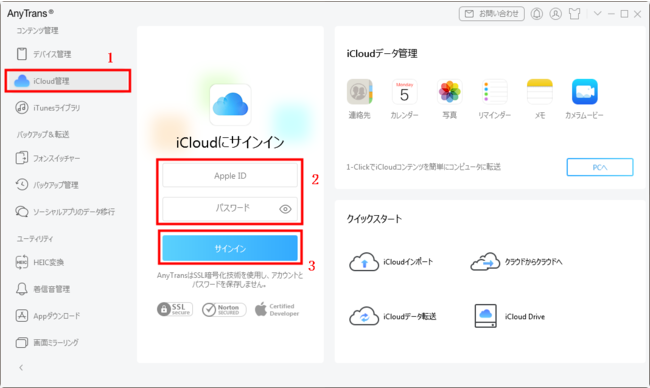
Step 2:サインインした後、「写真」をクリックして個別管理画面に入ります。
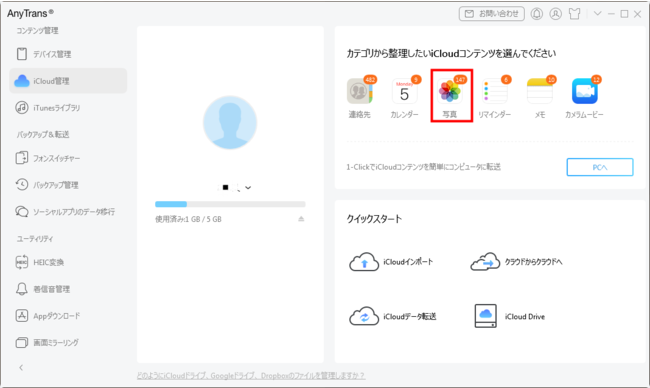
Step 3:削除したい写真を選択して、右上の「削除」ボタンをクリックします。
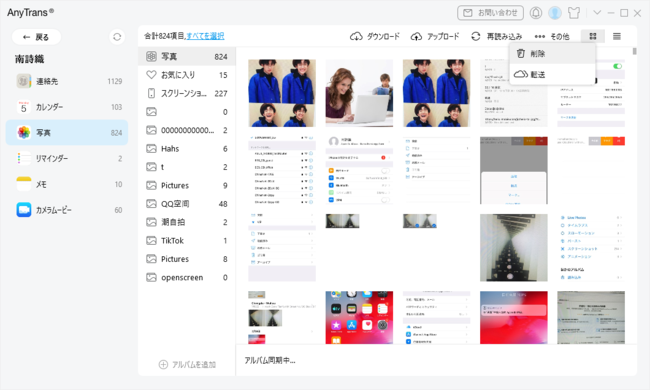
もしその画像をiCloudから削除してもどこにバックアップとして保存したいなら、上の「ダウンロード」をクリックして写真をiCloudからパソコンにエクスポートできます。そうしてから写真を削除して、iCloudの消費を減らす同時に写真を保存できます。
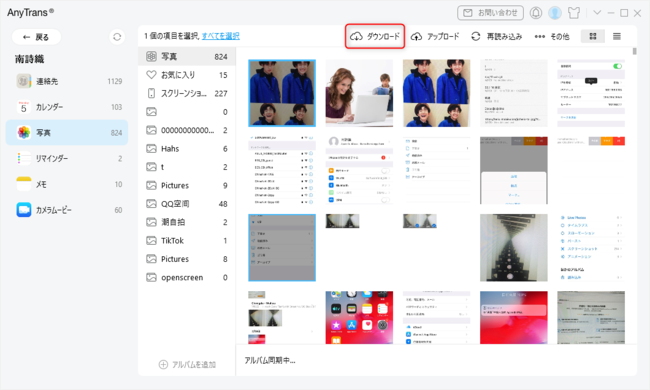
Part 4:iCloudに不要なデータを自動保存しないよう
普段は、通信環境の場合、iPhoneの写真や動画などのデータを自動的にiCloudにアップロードして保存します。知らないうちに、iCloudの空き領域を消費します。その時は、事前でiCloudを設定して、不要なデータを自動保存しないようにしましょう。
Step 1:設定 > ユーザー名 > iCloud > iCloudバックアップに順で「自動的にiCloudバックアップ」をオフにします。
Step 2:設定 > ユーザー名 > iCloud > 写真/連絡先/メモ/メール/カレンダーなどをオフにします。これで、データをiCloudに自動保存しません。
AnyTransは楽にiCloud上のデータを管理できる以外、iOSデータ転送・バックアップと復元も簡単にできます。
AnyTrans公式サイト:https://bit.ly/3bMNhzB
関連記事
iPhone写真を削除してもiCloud容量が減らない時の対処法
https://www.imobie.jp/iphone-manager/icloud-storage-says-full-even-after-deleting-photos.htm
【AndroidからiPhone】メモ帳を移行したい!選択・一括移行
https://www.imobie.jp/iphone-manager/transfer-note-from-android-to-iphone.htm
iPhoneボイスメモの保存先はどこ?ご紹介!
https://www.imobie.jp/iphone-manager/iphone-voice-memo-location.htm
iMobie(アイ・モビー)社について
設立からiPhoneやiPad、iPodといったiOSデバイス関連ソフトウェアの開発と販売を行っており、主な製品としてiOSデータ管理ソフト「AnyTrans」、紛失されたiOSデータを復元する「PhoneRescue」、iPhoneのロック解除に役立つ「AnyUnlock」、Android画面ロック解除ソフト「DroidKit」、iPhoneのシステム修復ツール「AnyFix」、iPhone内の不要ファイルを削除する「PhoneClean」、Macをクリーンアップ・メンテナンスする「MacClean」などがあります。







































































